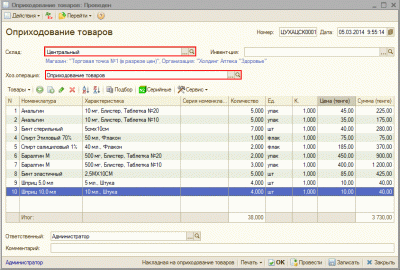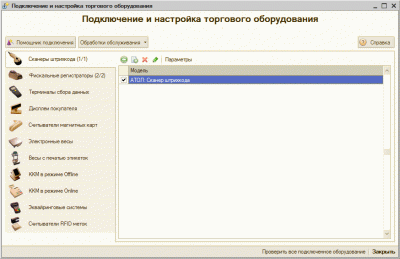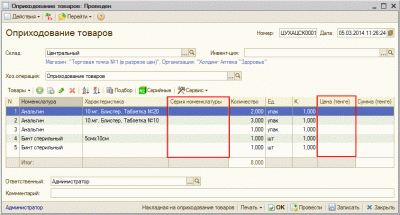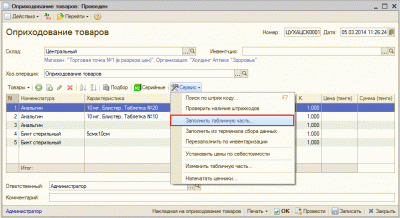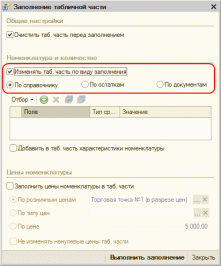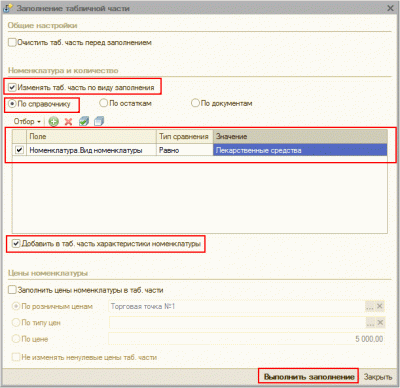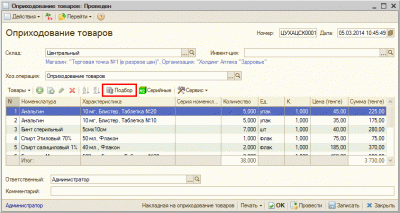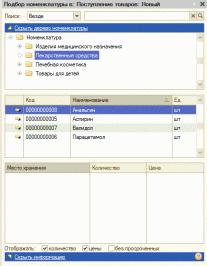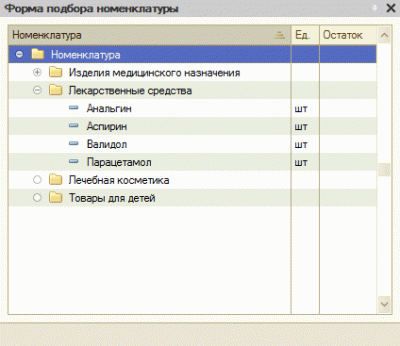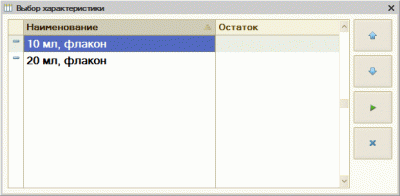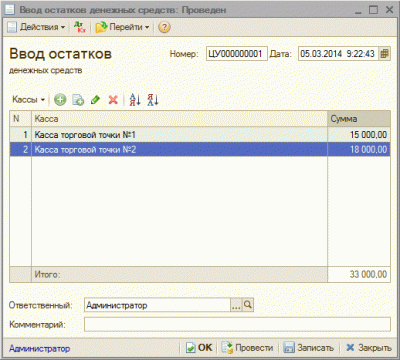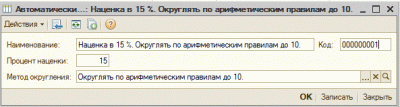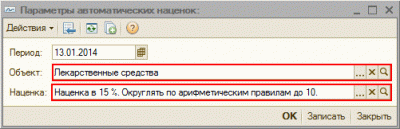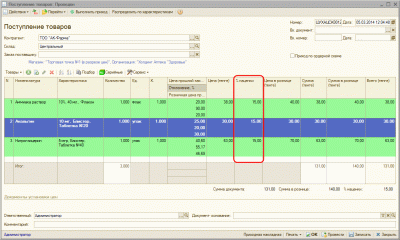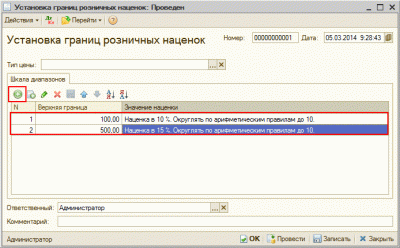Новые статьи на тему размещены на информационном ресурсе PRO1C.KZ
В ранее опубликованной статье «Порядок настройки и первоначального заполнения информационной базы в прикладом решении «1С:Аптека для Казахстана» мы рассмотрели каким образом производится заполнение информационной базы перед началом ведения учета. В рамках данной статьи мы рассмотрим как ввести начальные остатки по денежным средствам и номенклатуре на складе и познакомимся с механизмами ценообразования, применяемыми в аптеке.
Ввод начальных остатков по складу
Для ввода информации по остаткам номенклатуры на складе используется документ «Оприходование товаров» (меню «Документы» → «Склад» → «Оприходование товаров»). Документ «Оприходование товаров» вводится для каждого склада, по которому есть остатки. В шапке документа необходимо указать реквизит «Склад». Вид хозяйственной операции документа для ввода остатков необходимо указать «Оприходование товаров».
Перечень остатков товаров указывается в соответствующей табличной части, заполнение которой можно осуществить при помощи одного из следующих способов:
- считав штрих-код номенклатуры с помощью сканера штрих-кодов;
- при помощи обработки «Заполнить табличную часть» (меню «Сервис» → «Заполнить табличную часть»);
- вручную с помощью команды «Подбор»;
- с помощью команды «Добавить» табличной части «Товары».
Рассмотрим каждый способ заполнения более подробно:
-
Если при заполнении табличной части будет использован сканер штрих-кодов, то необходимо предварительно выполнить ряд действий. Перед подключением сканера штрих-кодов к компьютеру, установите соответствующие драйверы.
Добавьте сканер штрих-кодов в конфигурацию «1С:Аптека для Казахстана». Для этого откройте диалоговое окно добавления и настройки торгового оборудования (меню «Сервис» → «Торговое оборудование» → «Подключение и настройка торгового оборудования»).
С дополнительной информацией по подключению и настройке торгового оборудования можно ознакомиться на диске ИТС в разделе «Разработка и администрирование» → «Библиотека подключаемого оборудования».
Перед заполнением табличной части с помощью сканера удостоверьтесь в том, что для номенклатуры, по которой будут введены остатки, задан штрих-код на закладке «Штрих-коды» (меню «Справочники» → «Номенклатура»).
Если при заполнении табличной части считать несколько раз один и тот же штрих-код, то колонка «Количество» заполнится соответствующим значением количества считанного товара. Колонка «Характеристика» табличной части заполнится автоматически, если для штрих-кода задана характеристика. Колонки «Цена» и «Серия номенклатуры» табличной части необходимо заполнить вручную.
-
Чтобы заполнить табличную часть по заданным критериям отбора, воспользуйтесь обработкой «Заполнить табличную часть».
Критерии отбора задайте в табличной части «Отбор», установите флаг «Изменять табличную часть по виду заполнения». Отбор возможен по справочнику «Номенклатура», по остаткам товаров на складах и по документам.
Заполните табличную часть только информацией по справочнику «Номенклатура». Для этого установите переключатель «По справочнику», в поле отбора добавьте критерий, например, «Вид номенклатуры» равно «Лекарственные средства». Установите флаг «Добавить в табличную часть характеристики номенклатуры», если необходимо заполнить колонку «Характеристика». После указания критериев нажмите кнопку «Выполнить заполнение».
-
Табличную часть также можно заполнить вручную с помощью команды «Подбор».
При нажатии кнопки «Подбор» открывается форма подбора номенклатуры, позволяющая выбрать товары в документ, не переключаясь между документом и справочником. При выборе позиции номенклатуры из формы подбора данная позиция переносится в документ.
В конфигурации «1С:Аптека для Казахстана» существует два механизма подбора. Первый механизм используется при ведении учета цен номенклатур по средней, второй — при ведении учета остатков в разрезе розничных цен.
Рассмотрим окно подбора при ведении учета цен номенклатуры по средней. Окно подбора разделено на несколько частей:
- диалоговое окно для поиска номенклатуры;
- иерархическая структура справочника «Номенклатура»;
- информация об остатках и ценах номенклатуры.
В поле «Поиск» можно указать параметр, по которому будет осуществляться поиск: наименование, артикул, код или штрих-код товара. Если указан параметр «Везде», то отбор будет производиться по любому из реквизитов: наименование, артикул, код или штрих-код товара.
Для добавления товара в табличную часть документа необходимо установить курсор на нужном товаре и нажать два раза левую кнопку мыши или клавишу Enter.
Рассмотрим окно подбора при учете остатков в разрезе розничных цен. Окно подбора представляет собой иерархическую структуру справочника «Номенклатура». Для каждой позиции номенклатуры в форме подбора отображается дополнительная информация о единице измерения, в которой хранится номенклатура, и остатке данной номенклатуры на складе аптеки.
Если учет номенклатуры ведется в разрезе характеристик, серий и цен, то при выборе номенклатуры последовательно откроются формы выбора характеристики, серии и цены номенклатуры.
При выборе позиции из формы, данная номенклатура переносится в документ.
Ввод начальных остатков денежных средств
Теперь рассмотрим порядок ввода остатков денежных средств аптеки. Для того, чтобы ввести начальные остатки денежных средств по кассам, необходимо создать документ «Ввод остатков денежных средств» (меню «Документы» → «Касса» → «Ввод денежных средств»).
В табличной части документа указывается перечень касс, по которым вводятся остатки, и для каждой кассы указывается сумма остатка.
Варианты использования автоматических наценок
После ввода начальных остатков перейдем к формированию розничных наценок. Каждая аптека имеет свою ценовую политику при указании розничных цен. Алгоритм указания розничной наценки для каждой номенклатуры является достаточно трудоемким. Для облегчения данной задачи разработан механизм автоматических наценок.
Для каждой номенклатуры, группы или вида номенклатуры необходимо установить значение наценки, в соответствии с которым будет формироваться розничная цена. В конфигурации «1С:Аптека для Казахстана» для этого предусмотрены специальные механизмы наценок:
- механизм автоматических наценок;
- механизм определения наценки номенклатуры исходя из цены закупки (документ «Установка границ розничных наценок»).
Механизм автоматических наценок имеет приоритет перед механизмом определения наценки номенклатуры исходя из цены закупки. Из этого следует, что если в системе для номенклатуры, группы или вида номенклатуры заполнены автоматические наценки в регистре сведений «Параметры автоматических наценок» и заполнен документ «Установка границ розничных наценок», то, например, при поступлении товаров наценка будет взята из регистра сведений «Параметры автоматических наценок».
Автоматические наценки используются в документах:
- «Поступление товаров» (при ведении учета остатков в разрезе цен).
- «Установка цен в магазине», созданном на основании документа «Поступление товаров».
- «Установка цен номенклатуры».
Если в системе будет использоваться механизм автоматических наценок, то предварительно должен быть заполнен справочник «Методы округления», который содержит варианты методов округления цен номенклатуры (меню «Справочники» → «Ценообразование»).
В появившейся форме необходимо указать метод округления и порядок округления. Метод округления может принимать два значения: по арифметическим правилам и всегда в большую сторону.
После того, как методы округления будут заполнены, необходимо приступить к заполнению справочника «Автоматические наценки» (меню «Справочники» → «Ценообразование»).
Справочник «Автоматические наценки» содержит значение наценки, а также определяет правила округления цены. При добавлении нового элемента справочника необходимо указать процент применяемой наценки и метод округления. Рассмотрим пример формирования автоматической наценки. Допустим, цена лекарственного средства 150 тг., процент наценки 15% и метод округления по арифметическим правилам: 150 тг. + 15% = 172,5 тг. Итоговая розничная цена будет равна 170 тг. Если используется метод округления «Всегда в большую сторону», то получим розничную цену 180 тг.
После заполнения вышеперечисленных справочников необходимо задать параметры автоматических наценок в соответствующем регистре сведений (меню «Справочники» → «Ценообразование»).
Регистр сведений «Параметры автоматических наценок» используется в механизме автоматического расчета розничной цены номенклатуры при ведении учета остатков в разрезе цен. Значение параметра автоматической наценки может изменяться не чаще, чем один раз в день. Регистр определяет, какая наценка должна применяться к номенклатуре при определении ее розничной цены. Процент наценки можно задать для лекарственного средства, для группы лекарственных средств или для вида номенклатуры.
Наценка определяется по следующему алгоритму: в первую очередь проверяется, есть ли наценка для конкретной номенклатуры, если ее нет, то происходит поиск наценки для группы, которой принадлежит номенклатура, если наценка не найдена, то совершается поиск наценки для вида, к которому относится номенклатура.
В регистр сведений «Параметры автоматических наценок» необходимо добавить запись, в которой необходимо указать номенклатуру, группу номенклатуры или вид номенклатуры, на который будет распространяться наценка и саму наценку.
В документе «Поступление товаров» колонка «% наценки» будет автоматически заполнена в том случае, если для номенклатуры установлены наценки в регистре сведений «Параметры автоматических наценок».
Розничная наценка может быть определена в зависимости от цены закупки номенклатуры. Механизм определения наценки номенклатуры исходя из цены закупки актуален в том случае, если для номенклатуры не заданы автоматические наценки.
Для определения наценки в зависимости от цены закупки необходимо создать документ «Установка границ розничных наценок» (меню «Документы» → «Ценообразование» → «Установка границ розничных наценок»).
В документе в соответствующей табличной части необходимо задать шкалу диапазонов для наценок. В колонке «Верхняя граница» указывается ценовой диапазон номенклатуры. Например, если цена поступления лекарственного средства равна 300 тенге, она попадает в диапазон от 100 до 500 тг., следовательно, к ней будет применена наценка 15%. В колонке «Значение наценки» указывается процент и метод округления. Если учет остатков в аптеке ведется по средней цене, то необходимо заполнить реквизит «Тип цены», в случае ведения учета остатков в разрезе розничных цен данный реквизит заполнять не требуется.
Таким образом, мы рассмотрели как ввести начальные остатки и определить ценовую политику в прикладном решении «1С:Аптека для Казахстана». В следующей статье речь пойдет об управлении маркетинговыми акциями в прикладном решении «1С:Аптека для Казахстана».
Желаем успехов в работе!